NCS (6) - nRF Connect SDK 예제 따라하기 - Bluetooth: Mesh light (2)
Updated:
6. nRF Connect SDK 예제 따라하기 - Bluetooth: Mesh light (2)
이전 포스트🔗 에 이어서 nRF Mesh앱을 이용해 Bluetooth: Mesh light 예제가 테스트 과정을 간략하게 소개하고자 한다.
다음부터는 테스트 결과정도만 간략하게 정리할 예정이다 :)
6.1 nRF Mesh 앱 이용해서 LED 제어하기
이전 포스트에서 소개한 내용을 그대로 따라했다면, 각자의 nRF Mesh 앱과 Bluetooth: Mesh light 예제가 업로드 된 노드 (node) 는 같은 메시 네트워크 상에 포함되어 있는 상태이다. 따라서, nRF Mesh앱을 이용해 노드의 LED 를 제어하는 것이 가능하다.
먼저 nRF Mesh 앱 을 이용해서 메시 네트워크에 추가시킨 노드에 연결하고, 노드가 가지고 있는 element 중 하나를 선택하여 Generic On Off Server 모델에 접근해보자. 아래 예시에서는 첫 번째 element (주소 값: 0x0002)의 Generic ... 모델에 접근했지만, 다른 element 중 어느 것에 접근해도 동일한 절차로 진행된다고 보면 된다.
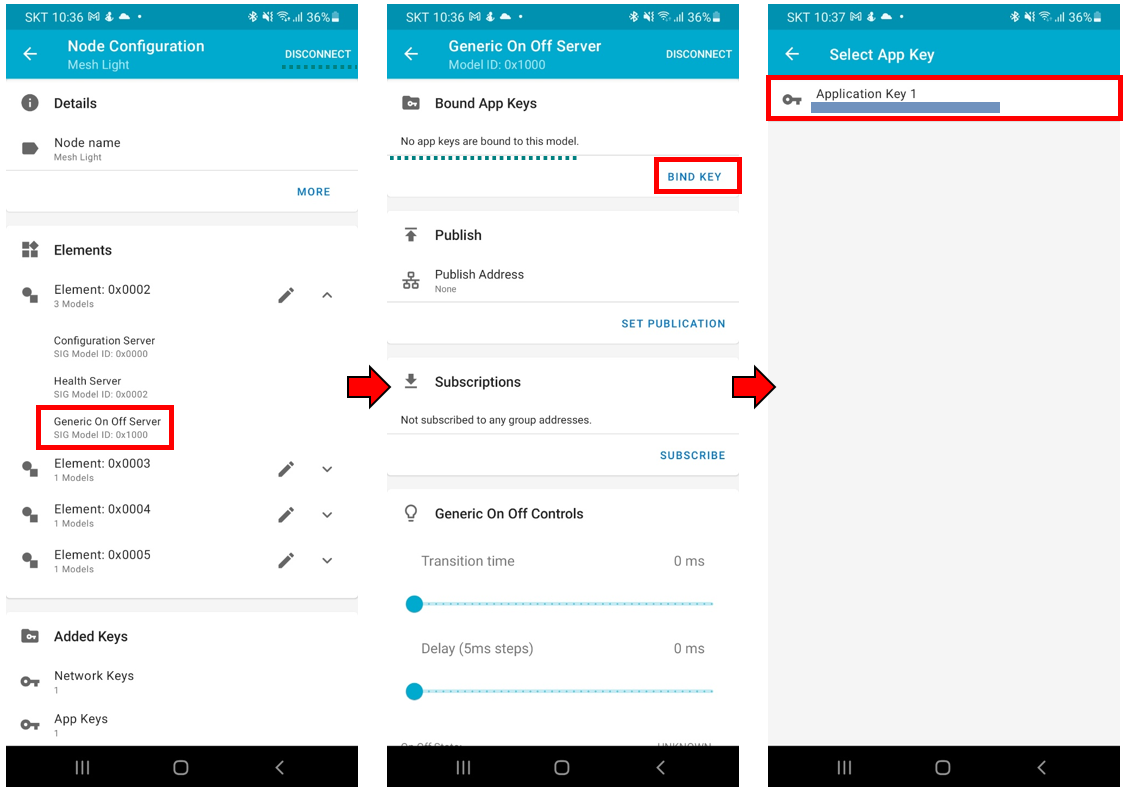
Generic ... 모델을 선택하면 위의 가운데 사진같은 화면이 표시될 텐데, Generic ... 모델을 이용해서 element (본 예제에서는 LED)를 제어하기 전 애플리케이션 키 (App Key 🔑)를 등록시켜야 한다. BIND KEY 버튼을 누르면, 위의 오른쪽 그림에서처럼 선택할 수 있는 App Key 목록이 뜰 것이다. (여기서는 하나만 보일텐데, 아마도 프로비저닝 및 설정 단계에서 별다른 조치 없이 default 조건으로 해서 그럴 것이다)
예전에 작성했던 포스트에서 이 부분을 정리해두었는지는 모르겠는데… 블루투스 메시에서 네트워크에 포함된 노드간에 주고 받는 일종의 ID 카드로 애플리케이션 키와 네트워크 키가 있다. 일단은 메시 앱을 사용할 때 이렇게 사용하는 구나 정도로만 생각하고 넘어가자 (나중에 기회가 되면 자세하게 정리해보는 걸로…
필자도 잘 모름^ 크흠..)
여기까지 했다면, 아래 그림과 같이 Bound App Keys 메뉴 하단에 선택한 애플리케이션 키 정보가 등록된 것을 확인할 수 있을 것이다. 또한, 화면을 아래로 내려서 Generic On Off Controls 메뉴 하단의 READ STATE 또는 OFF 버튼을 눌러보면 선택한 element (LED) 의 상태 정보를 확인하거나 변경할 수 있을 것이다. 메시 노드의 다른 element (LED) 도 동일한 방식으로 제어가 가능하다.
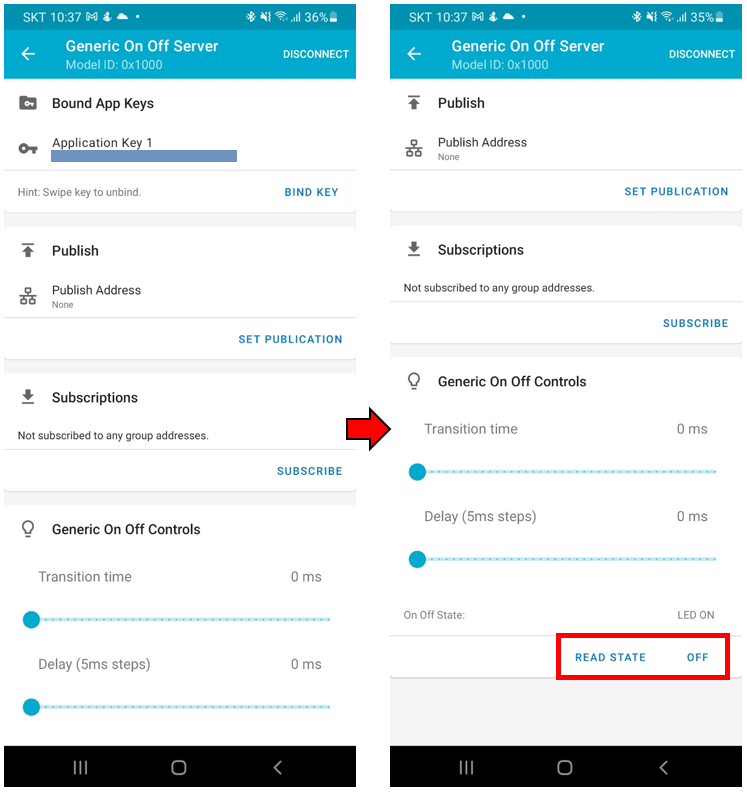
6.2 Publish Subscribe 테스트
위의 사진을 보면 Generic On Off Server 메뉴 가운데에 Publish, Subscription 메뉴가 있는 것을 볼 수 있을 것이다. 본 예제에서 사용된 예제는 Server 모델이므로 Subscribe 기능을 테스트가 가능하다 (Publish 기능도 테스트가 가능할 지는 잘 모르겠음). 블루투스 메시에서 사용되는 Publish & Subscribe 모델은 MQTT 프로토콜에서와 유사한 개념인데..
이전 예시처럼 하나의 element 에 포함된 모델은 직접 제어할 수도 있지만, Group Address 를 이용해서도 제어가 가능하다 🚐.
만약 어떤 모델이 특정
Group Address를 구독 (Subscribe) 하고 있다면 해당 주소를 통해Publish된 명령어 정보를 수신할 수 있는데, 이러한 정보는 해당Group Address를 구독하는 다수의 모델에 전달되므로… 결과적으로는 주로 하나 이상의element를 제어하기 위해 사용된다고 보면 된다.
아래 그림은 2 개의 Group (Address)을 임의로 생성한 뒤, 메시 노드에 있는 4개의 element 를 2 개의 Group 으로 나누어서 제어하기 위한 과정의 일부를 보여준다.
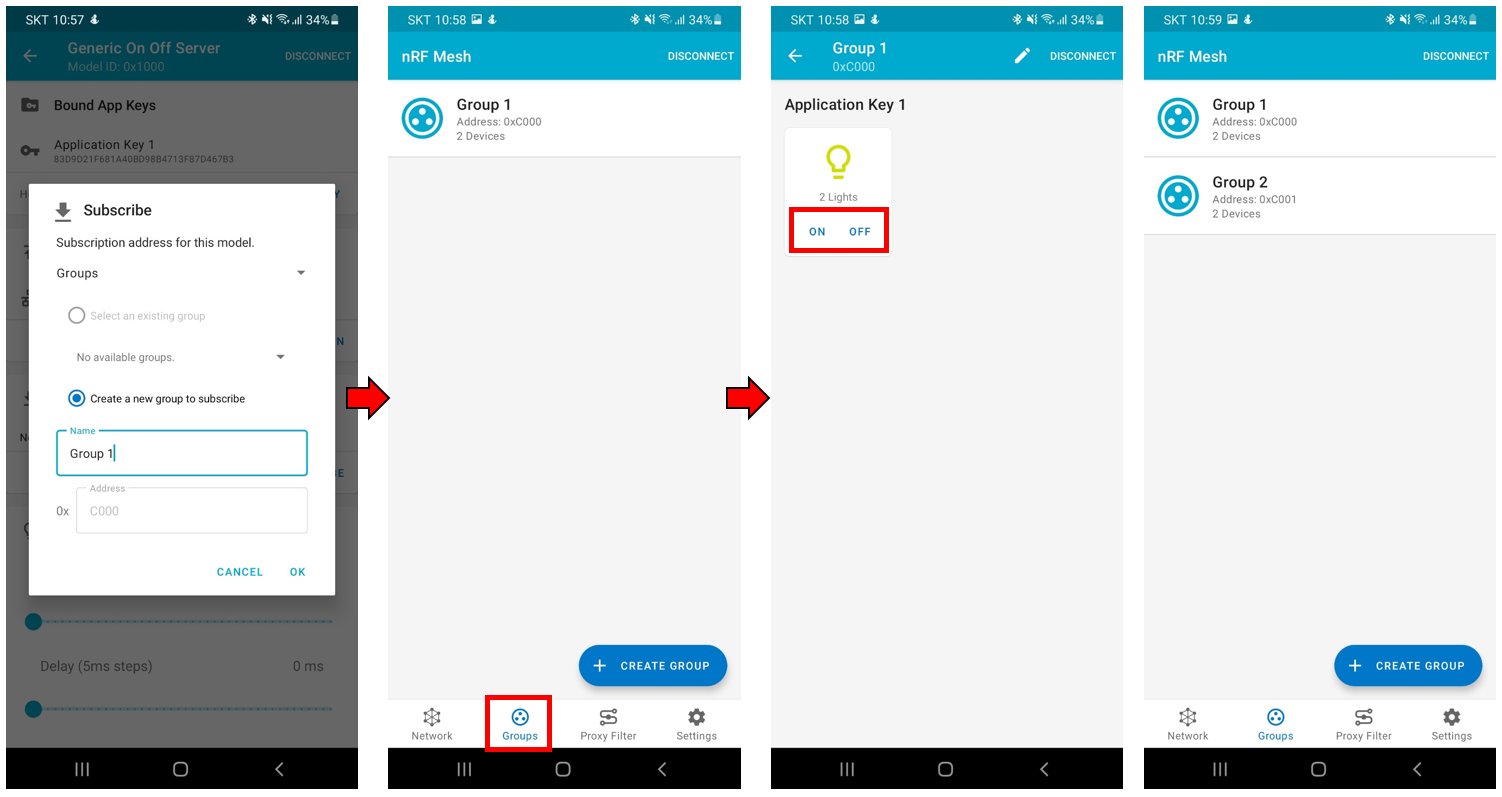
위의 제일 왼쪽 사진이 하나의 element 내에 있는 Generic 모델을 선택 후 Group Address 를 구독 (Subscribe) 하는 과정에 해당된다. 이 경우nRF Mesh앱에서 각각의 Group Address 로 Publish 하는 정보를 받아, 각 Group 의 element 상태가 변하게 된다.
6.3 기타 주의사항
nRF Mesh 앱 및 블루투스 메시 예제 테스트 시에 주의할 사항으로 특정 보드에서 예제 소스 코드를 새로 업로드하기 전 반드시 reset 이후 작업을 진행할 것 을 권장한다.
만약, 메시 노드에
unprovisioning상태로 reset 하는 기능이 포함되어있지 않다면,nRF Mesh앱을 강제로 reset 시킬 경우 이전에 추가했던 네트워크 정보가 사라지므로, 기존에 생성된 네트워크에 접근 자체가 불가능하다.
이 경우 단순히 펌웨어를 새로 올린다고 하더라도 provisioning 상태가 변경되지 않으므로 (아마도 flash memory 영역 내에 해당 정보가 저장되는 것으로 추정), 메모리를 전부 지운뒤 새로 업로드를 해야하는데… 경우에 따라서는 곤란한 상황이 생길 수도 있다🚀. 따라서, 펌웨어에 unprovisioning 기능을 넣어두거나, 소스 코드 변경하기 전 nRF Mesh 앱을 이용해 reset 작업을 수행할 것을 권장한다.
Comments